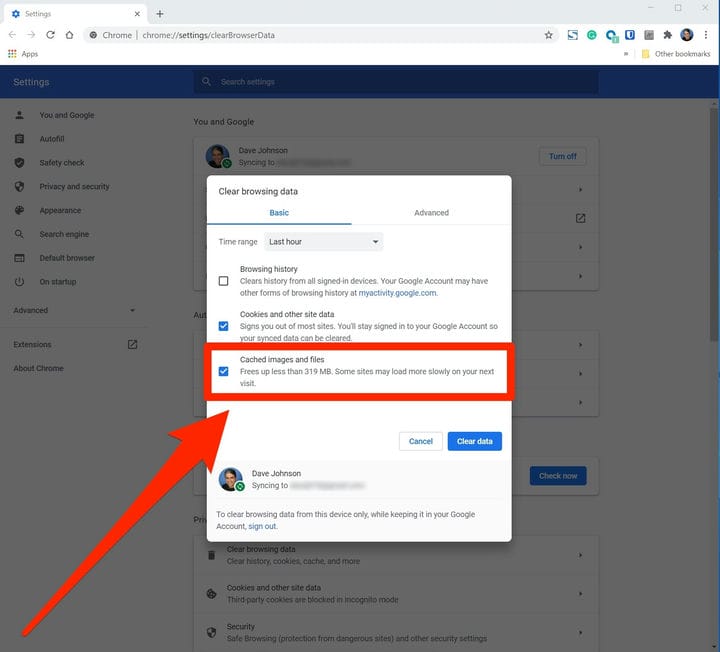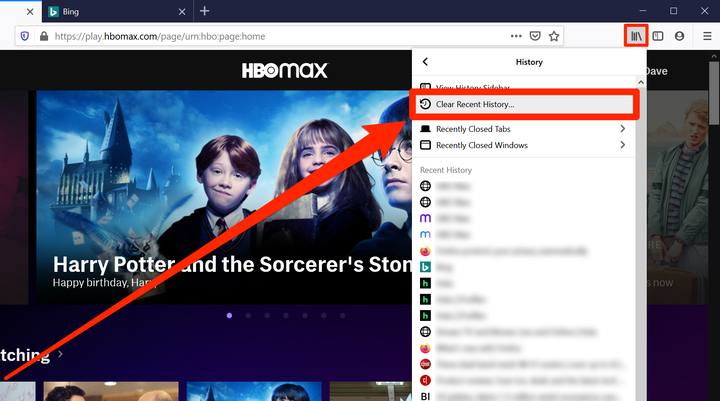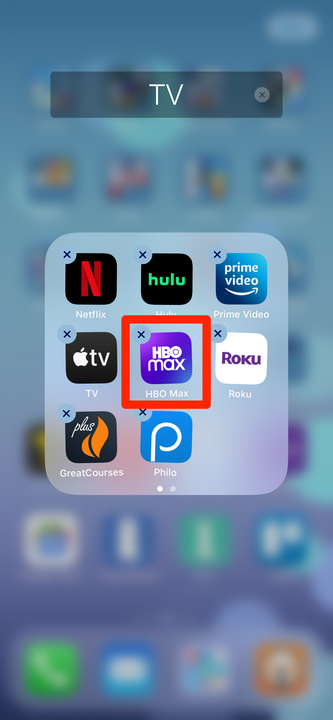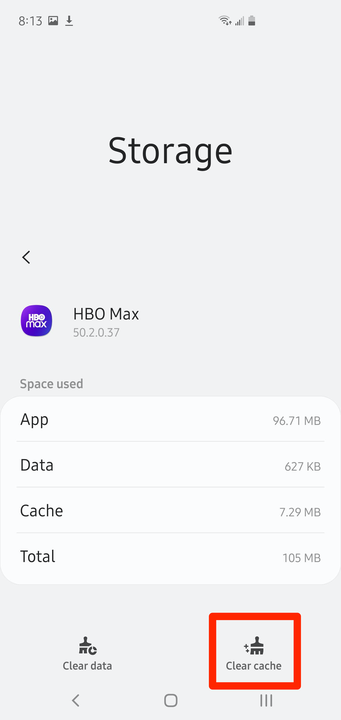So löschen Sie den Cache auf HBO Max, um Wiedergabeprobleme zu beheben
- Sie können Ihren Cache auf HBO Max über Ihren Webbrowser oder das Einstellungsmenü Ihres Geräts löschen.
- Das Leeren des Cache von HBO Max kann dazu beitragen, dass die App reibungsloser läuft und Wiedergabeprobleme behoben werden.
Wenn Sie feststellen, dass sich HBO Max beim Streamen ständig schlecht verhält und Sie überprüft haben, dass Ihr Internet normal funktioniert, liegt möglicherweise ein Problem mit Ihrem Cache vor .
Wenn Sie HBO Max in einem Webbrowser ansehen, können Sie den Cache des Browsers leeren
. Auf Ihrem Telefon können Sie den Cache für die HBO Max – App selbst löschen.
So können Sie beides auf Ihrem Mac, PC, iPhone oder Android-Gerät tun.
So löschen Sie den Cache von HBO Max in einem Webbrowser
Verwendung von Chrome
1 Klicken Sie oben rechts im Chrome-Fenster auf die Menüschaltfläche mit den drei Punkten.
2 Klicken Sie im Menü auf „Weitere Tools” und dann auf „Browserdaten löschen…”.
3 Wählen Sie im Dropdown-Menü „Zeitbereich” die Option „Gesamte Zeit” aus. Aktivieren Sie dann unbedingt die Option „Bilder und Dateien im Cache”.
4 Klicken Sie auf „Daten löschen”.
Löschen Sie den Cache in Chrome, wenn HBO Max nicht richtig abgespielt wird.
Verwendung von Firefox
1 Klicken Sie auf die Menüschaltfläche Verlauf und gespeicherte Lesezeichen. Es ähnelt einer Reihe von Büchern, die auf einem Regal stehen.
2 Klicken Sie auf „Verlauf” und dann auf „Neueste Chronik löschen…”
Sie finden die Cache-Einstellungen im Menü Verlauf und gespeicherte Lesezeichen von Firefox.
3 Stellen Sie im Fenster „Neueste Chronik löschen” den Zeitbereich auf „Alles” ein. Stellen Sie sicher, dass „Cache” aktiviert ist, und klicken Sie dann auf „OK”.
Mit Safari
1 Klicken Sie in der Menüleiste auf „Safari”.
2 Klicken Sie auf „Einstellungen”.
3 Klicken Sie im Fenster „Einstellungen” auf die Registerkarte „Datenschutz” und dann auf „Website-Daten verwalten…”.
4 Wählen Sie „Alle entfernen”.
So löschen Sie den Cache auf HBO Max auf einem iPhone, iPad oder Apple TV
Auf einem Apple-Gerät können Sie den Cache für eine App wie HBO Max nicht löschen, daher ist der einfachste Weg, einen möglicherweise beschädigten Cache zu beheben, die App zu löschen und sie dann neu zu installieren.
Wenn Sie ein iPhone oder iPad haben, löschen Sie die App, indem Sie die Schritte in unserem Artikel So deinstallieren Sie Apps auf Ihrem iPhone befolgen. Wenn Sie ein Apple TV haben, lesen Sie die Schritte in unserem Artikel So löschen oder verstecken Sie Apps auf einem Apple TV.
Nachdem Sie die App entfernt haben, installieren Sie sie erneut aus dem App Store und melden Sie sich wieder bei Ihrem Konto an.
Die einzige Möglichkeit, den Cache auf Ihrem iOS-Gerät zu leeren, besteht darin, die App zu löschen. Dann installieren Sie es neu.
So löschen Sie den Cache von HBO Max auf einem Android-Gerät
Die genauen Schritte, um zu den Cache-Einstellungen von HBO Max zu gelangen, können je nach Android-Telefon leicht variieren, aber dies sollte Sie auf den meisten Geräten dorthin bringen:
1 Starten Sie die Einstellungen-App.
2 Tippen Sie auf „Apps” und scrollen Sie nach unten, bis Sie HBO Max in der Liste der auf Ihrem Telefon installierten Apps sehen. Tipp Es an.
3 Tippen Sie auf „Speicher”.
Leeren Sie den Cache für die HBO Max-App, um zu sehen, ob das Ihr Problem löst.
4. Tippen Sie unten auf dem Bildschirm auf „Cache löschen”.